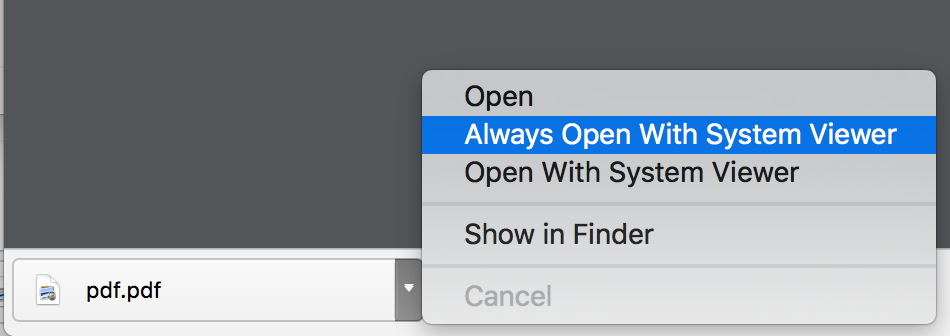Я использую гугл хром 46.0.2490.86 (64-бит) на Mac.
когда я иду к URL с файлом PDF, он отображается правильно. Но если я пытаюсь сохранить его, Chrome извлекает URL-адрес во второй раз с удаленного веб-сайта, а затем сохраняет его в названном месте, а затем открывает PDF с файлом:/// URL.
Это не то, что делает Safari (и я не думаю, что это то, что делал Chrome). Я хочу, чтобы сохранить на диске PDF-файл, который он уже загружен, а затем... справедливый оставьте это, пожалуйста.
есть ли способ заставить Chrome вести себя таким образом?
 Komp
Komp
 2994
2994